

Por Adela D. Louie, Última atualização: October 24, 2022
Pode haver circunstâncias em que você pode danificar seu dispositivo e alguns de nós podem se preocupar com os dados salvos no dispositivo. Será pior se você não tiver o iTunes, é por isso que aprender como acessar dados do iPhone sem o iTunes é tão importante.
Além de ser uma precaução em situações como as que mencionamos acima, também é importante que você tenha a ideia de coisas assim para que possa ter claramente um backup dos arquivos armazenados em seu dispositivo. Também ajudará a recuperar rapidamente todos os arquivos que você perdeu ou todos os dados armazenados no seu iPhone.
Neste artigo, vamos aprender como acessar os dados do iPhone sem o iTunes, juntamente com os métodos e suas etapas, e as ferramentas que podem ajudá-lo recuperar seus arquivos apagados no iPhone. Se você está preocupado que algum dia tal situação possa acontecer com você, este artigo pode ser seu melhor guia e grande ajuda, vamos começar.
Parte #1: Como acessar os dados do iPhone sem o iTunes?Parte #2: Qual é a melhor maneira de acessar os dados do iPhone sem o iTunesParte #3: Para resumir tudo
Existem duas maneiras comuns de acessar os dados do iPhone sem o iTunes, através do uso de USB ou iCloud. Se você preferir aquele em que você precisa de uma ferramenta para acessar os dados, como um USB, e o outro é se você deseja fazê-lo sem fio através do uso do iCloud. Ambos são métodos garantidos sobre como acessar os dados do iPhone sem o iTunes.
No entanto, a maioria das pessoas prefere aquele que é menos incômodo e exigiria o uso de nenhuma ferramenta, que é o uso do iCloud. Bem, os antigos usuários da Apple sabem que, além de iTunes, este aplicativo é um dos aplicativos ou ferramentas mais importantes que você deve instalar ou conhecer ao usar dispositivos Apple. Vamos dar uma olhada em como podemos usá-lo abaixo.
Em momentos como esse, é importante que você tenha um backup de seus arquivos para ter uma ideia de como recuperá-los. Por outro lado, também pode acontecer que você não tenha arquivos em sua conta do iCloud, especialmente se você não os sincronizou com o dispositivo que está usando, aqui estão as coisas que você pode tentar fazer:
Abra o "Configurações" app e, em seguida, escolha sua conta. Em seguida, escolha "iCloud", e alterne o botão de alternância para os itens que você deseja sincronizar com seu iCloud.
Acesse "Fotos" e depois clique no botão "Partilharbotão " e, em seguida, escolha "Salvar em arquivos", e então você tem que tocar em "iCloud" como seu destino.
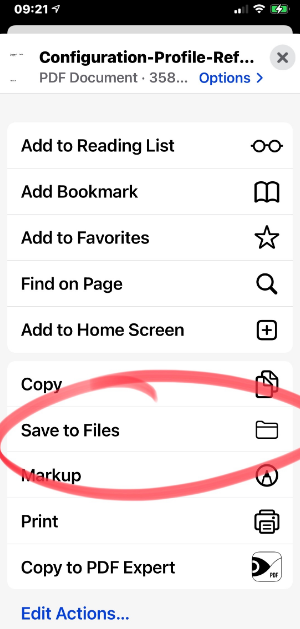
Agora que temos uma ideia de como acessar os dados do iPhone sem o iTunes, agora vamos compartilhar com você uma ferramenta que você pode usar para recuperar todos os dados que você pode ter perdido depois de ter danificado ou perdido seu iPhone.
A ferramenta de que estamos falando chama-se Recuperação de dados do FoneDog iOS ferramenta, esta ferramenta pode ser usada para recuperar todos os dados que você perdeu ou excluiu juntamente com as situações pelas quais o dispositivo pode ter passado, como perda, dano ou quebra do dispositivo. Este é um dos métodos para acessar os dados do iPhone sem o iTunes, especialmente se você acha que não há mais esperança. Vamos ter a lista das coisas que o ferramenta gratuita de recuperação de dados do iPhone pode fazer por nós abaixo.
iOS Recuperação de Dados
Recupere fotos, vídeos, contatos, mensagens, registros de chamadas, dados do WhatsApp e muito mais.
Recupere dados do iPhone, iTunes e iCloud.
Compatível com o mais recente iPhone e iOS.
Download grátis
Download grátis

Existem três maneiras de recuperar ou acessar todos os dados do iPhone que você precisa, vamos verificar cada um dos métodos mencionados. Agora vamos nos mover e verificar todas as etapas sobre como acessar os dados do iPhone sem o iTunes usando a ferramenta FoneDog iOS Data Recovery abaixo.

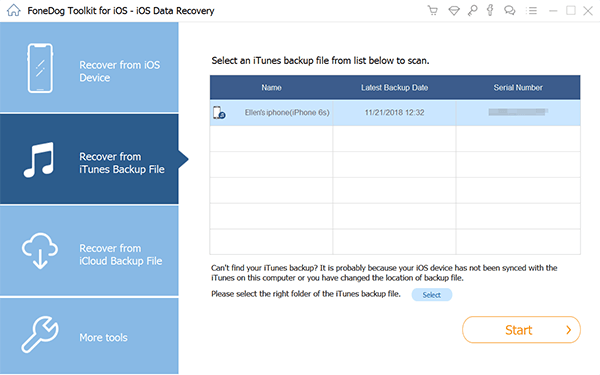

As pessoas também leram【2021】5 maneiras de exportar contatos de iPhone para iPhone[Resolvido e atualização de 2020] Como recuperar vídeos excluídos do iPhone
Esperamos que você tenha aprendido muito sobre os processos de como acessar os dados do iPhone sem o iTunes. O uso das ferramentas, bem como os métodos discutidos, podem ajudar muito, especialmente se você não tiver ideia de como executar corretamente os métodos que deseja experimentar. Agora será mais fácil para todos agirem imediatamente com a ajuda das coisas que aprendemos neste artigo.
Deixe um comentário
Comentário
iOS Recuperação de Dados
3 Métodos para recuperar seus dados apagados do iPhone ou iPad.
Download grátis Download grátisArtigos Quentes
/
INTERESSANTEMAÇANTE
/
SIMPLESDIFÍCIL
Obrigada! Aqui estão suas escolhas:
Excelente
Classificação: 4.8 / 5 (com base em 88 classificações)